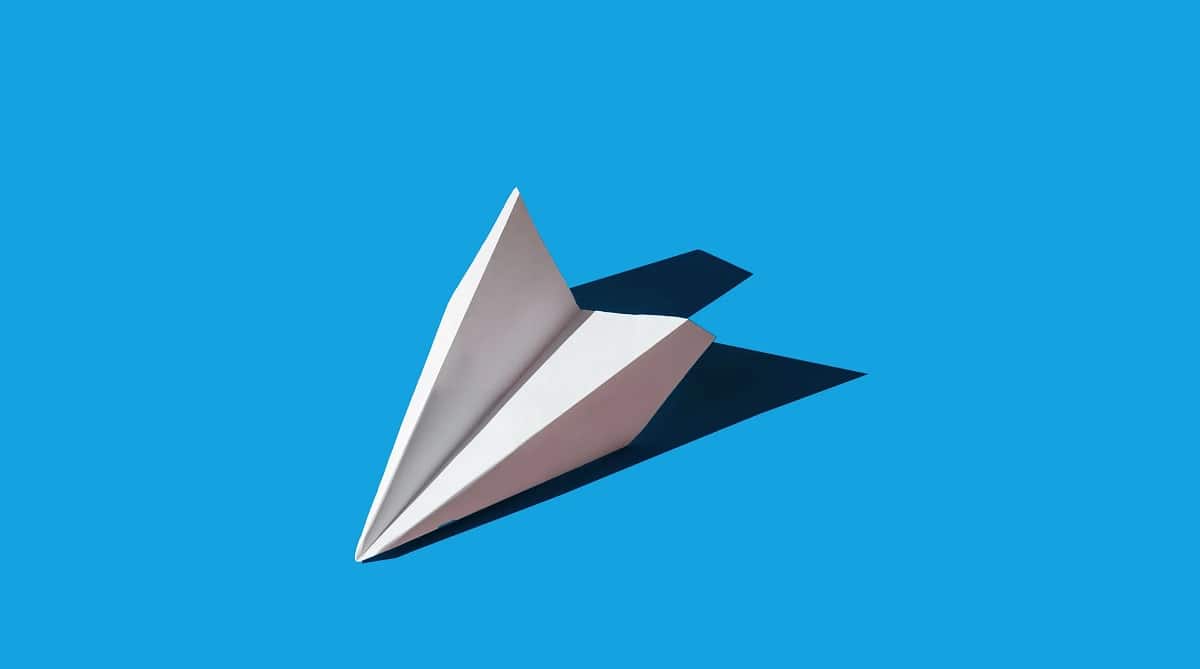
Το Telegram είναι μια από τις πιο χρησιμοποιούμενες εφαρμογές άμεσων μηνυμάτων στο Android. Πολλοί το βλέπουν ως μια πιο ολοκληρωμένη εναλλακτική του WhatsApp, χάρη στις πολλές δυνατότητες προσαρμογής του. Επιπλέον, είναι μια εφαρμογή που έχει περισσότερες επιλογές απορρήτου. Μια ερώτηση πολλών χρηστών είναι ο τρόπος αλλαγής αριθμού στο Telegram, μια κατάσταση που αντιμετωπίζετε όταν έχετε έναν νέο αριθμό τηλεφώνου.
Για το λόγο αυτό, θα σας δείξουμε πώς να αλλάξετε αριθμό στο Telegram για Android. Αυτό είναι κάτι που μπορείτε να κάνετε με απλό τρόπο στην εφαρμογή ανταλλαγής μηνυμάτων στο τηλέφωνο. Επομένως, κάθε χρήστης που το έχει εγκαταστήσει στο κινητό του θα μπορεί να χρησιμοποιήσει αυτήν την επιλογή σε αυτό.
Επίσης, αυτή είναι μια διαδικασία που πρόκειται να κάνουμε χωρίς συμβιβασμούς δεδομένων που έχετε αποθηκεύσει στην εφαρμογή. Με άλλα λόγια, δεν θα χάσετε τις συνομιλίες σας ή τα αρχεία που έχετε στείλει στις συνομιλίες σας στην εφαρμογή επειδή αλλάζετε τον αριθμό σας. Αυτό είναι κάτι που ανησυχεί πολλούς χρήστες όταν έρθει η ώρα να αλλάξουν τον αριθμό στην εφαρμογή ανταλλαγής μηνυμάτων, αλλά δεν υπάρχει τίποτα να φοβηθούν. Επειδή αυτό μπορεί να γίνει χωρίς απώλεια δεδομένων.
Αλλαγή αριθμού τηλεφώνου στο Telegram

Αυτή είναι μια κατάσταση που αντιμετωπίζουν πολλοί χρήστες κατά καιρούς. Έχουμε αλλάξει τον αριθμό τηλεφώνου μας, αλλά συνεχίζουμε να χρησιμοποιούμε το ίδιο κινητό, για παράδειγμα, έτσι δεν θέλουμε να χάσουμε τις συνομιλίες μας στο Telegram, για να συνεχίσουμε να χρησιμοποιούμε κανονικά τα πάντα στη συσκευή. Η εφαρμογή ανταλλαγής μηνυμάτων έχει μια επιλογή με την οποία μπορείτε να αλλάξετε τον αριθμό σας με απλό τρόπο. Επιπλέον, όπως έχουμε ξαναπεί, χωρίς να χάνονται δεδομένα (συνομιλίες ή αρχεία) στη διαδικασία.
Μπορούμε αλλάξτε τον αριθμό στο Telegram για Android με απλό τρόπο. Η ίδια η εφαρμογή μας παρέχει αυτή τη λειτουργία, οπότε δεν θα έχετε πρόβλημα να την κάνετε. Όλα θα παραμείνουν αμετάβλητα στον λογαριασμό σας, μόνο που τώρα θα έχετε αυτόν τον νέο αριθμό τηλεφώνου που έχετε στον λογαριασμό σας, αντί για τον παλιό. Τα βήματα που πρέπει να ακολουθήσετε στην εφαρμογή είναι:
- Ανοίξτε το Telegram στο τηλέφωνό σας.
- Κάντε κλικ στις τρεις οριζόντιες λωρίδες επάνω αριστερά για να ανοίξετε το πλαϊνό μενού της εφαρμογής.
- Μεταβείτε στις ρυθμίσεις της εφαρμογής.
- Στην πρώτη ενότητα, κάτω από την εικόνα του προφίλ σας, βλέπετε τον αριθμό τηλεφώνου σας. Κάντε κλικ σε αυτόν τον αριθμό τηλεφώνου.
- Λαμβάνετε μια οθόνη για να μπορείτε να αλλάξετε τον αριθμό σας στο Telegram. Πατήστε το μπλε κουμπί Αλλαγή αριθμού.
- Το Telegram σάς δίνει πληροφορίες σχετικά με τη διαδικασία, αλλά κάντε κλικ στο επόμενο.
- Εισαγάγετε τον νέο αριθμό τηλεφώνου σας.
- Η εφαρμογή σάς στέλνει ένα SMS με έναν κωδικό επιβεβαίωσης. Εισαγάγετε αυτόν τον κωδικό στην εφαρμογή για να επαληθεύσετε ότι είστε εσείς.
- Περιμένετε να ξεκινήσει η μεταφορά δεδομένων στον νέο αριθμό.
- Όλες οι συνομιλίες και οι ομάδες θα εμφανίζονται κανονικά στην οθόνη.
Η διαδικασία δεν διαρκεί πολύ και σε λίγα λεπτά Θα δείτε ότι όλα εμφανίζονται όπως πριν στο Telegram, αλλά με σαφή διαφορά. Αφού τώρα έχετε τον νέο σας αριθμό τηλεφώνου στην εφαρμογή. Όλες οι συνομιλίες σας και τα αρχεία τους διατηρούνται, δεν έχετε χάσει τίποτα από αυτή την άποψη, αλλά ο λογαριασμός σας στην εφαρμογή ανταλλαγής μηνυμάτων είναι ήδη συνδεδεμένος με αυτόν τον νέο αριθμό τηλεφώνου που χρησιμοποιείτε τώρα. Επομένως, είναι κάτι πολύ απλό για να το ολοκληρώσετε με αυτή την έννοια, απευθείας στην εφαρμογή Android.
Υπενθυμίσεις Telegram
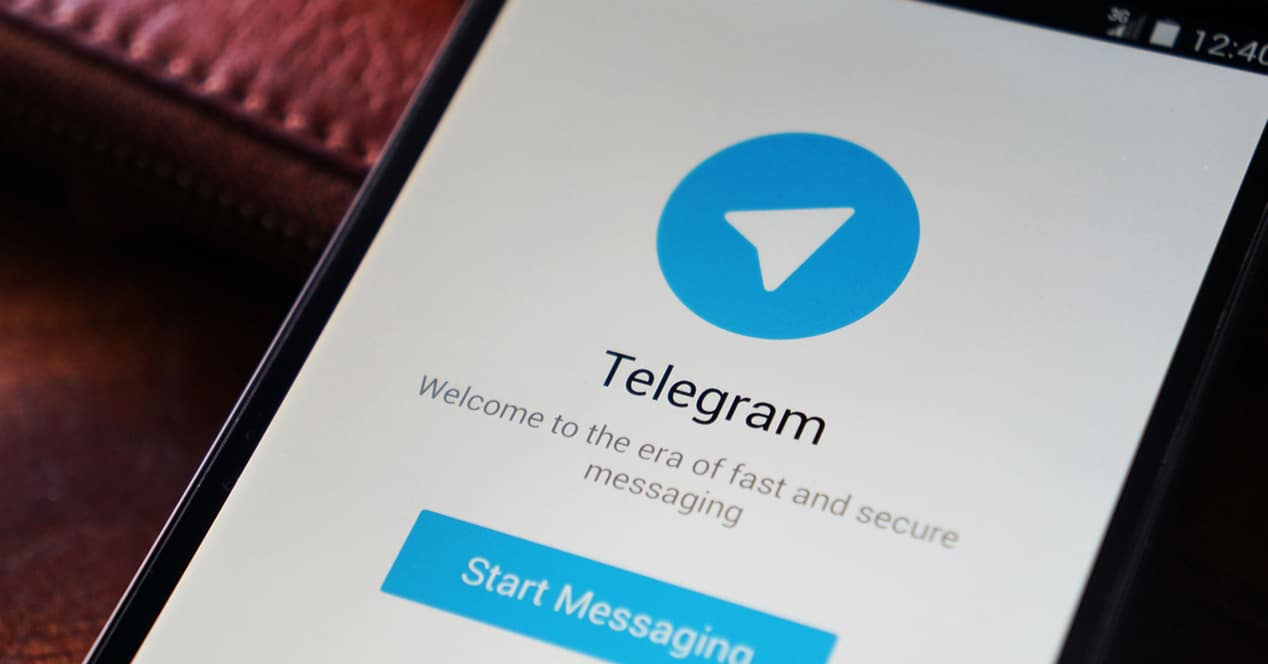
Εάν μεταβείτε στις ρυθμίσεις του Telegram από καιρό σε καιρό θα δείτε ότι η ίδια η εφαρμογή έχει μια υπενθύμιση που ρωτά εάν ο αριθμός τηλεφώνου που χρησιμοποιείτε εξακολουθεί να είναι αυτός ο αριθμός. Σε αυτήν την υπενθύμιση θα μπορείτε στη συνέχεια να επιβεβαιώσετε εάν αυτός εξακολουθεί να είναι ο αριθμός τηλεφώνου σας, αλλά σε περίπτωση που έχετε αλλάξει τον αριθμό σας ή εάν επρόκειτο να τον αλλάξετε, τότε θα μπορείτε να χρησιμοποιήσετε αυτήν την υπενθύμιση για αυτήν την αλλαγή αριθμός στο Telegram.
Εάν λάβετε αυτήν την προειδοποίηση ή υπενθύμιση όταν ανοίγετε τις ρυθμίσεις στον λογαριασμό σας στην εφαρμογή, δεν έχετε παρά να κάνετε κλικ σε αυτήν, για να πείτε ότι αυτός δεν είναι ο αριθμός σας. Όταν το κάνετε αυτό, η εφαρμογή σας οδηγεί στην ίδια διαδικασία που είδαμε στην προηγούμενη ενότητα. Δηλαδή τη διαδικασία στην οποία θα πας εισαγάγετε τον νέο αριθμό τηλεφώνου που χρησιμοποιείτε τώρα. Θα πρέπει λοιπόν να βάλετε αυτόν τον αριθμό, ώστε να σας σταλεί ένας κωδικός με SMS, επιβεβαιώνοντας με αυτόν τον τρόπο ότι αυτός είναι ο αριθμός.
Με αυτόν τον τρόπο θα ξεκινήσει αυτή η μεταφορά, έτσι ώστε ο λογαριασμός σας στο Telegram να συνδεθεί με αυτόν τον νέο αριθμό τηλεφώνου. Οι συνομιλίες, τα αρχεία ή οι ομαδικές συνομιλίες, καθώς και τα κανάλια στα οποία ανήκετε, παραμένουν στην εφαρμογή, χωρίς αλλαγές ως προς αυτό, μόνο που τώρα συνδέονται με τον νέο αριθμό τηλεφώνου που έχετε εισαγάγει στην εφαρμογή. Έτσι μπορείτε να συνεχίσετε να το χρησιμοποιείτε χωρίς κανένα πρόβλημα.
Απόκρυψη αριθμού τηλεφώνου
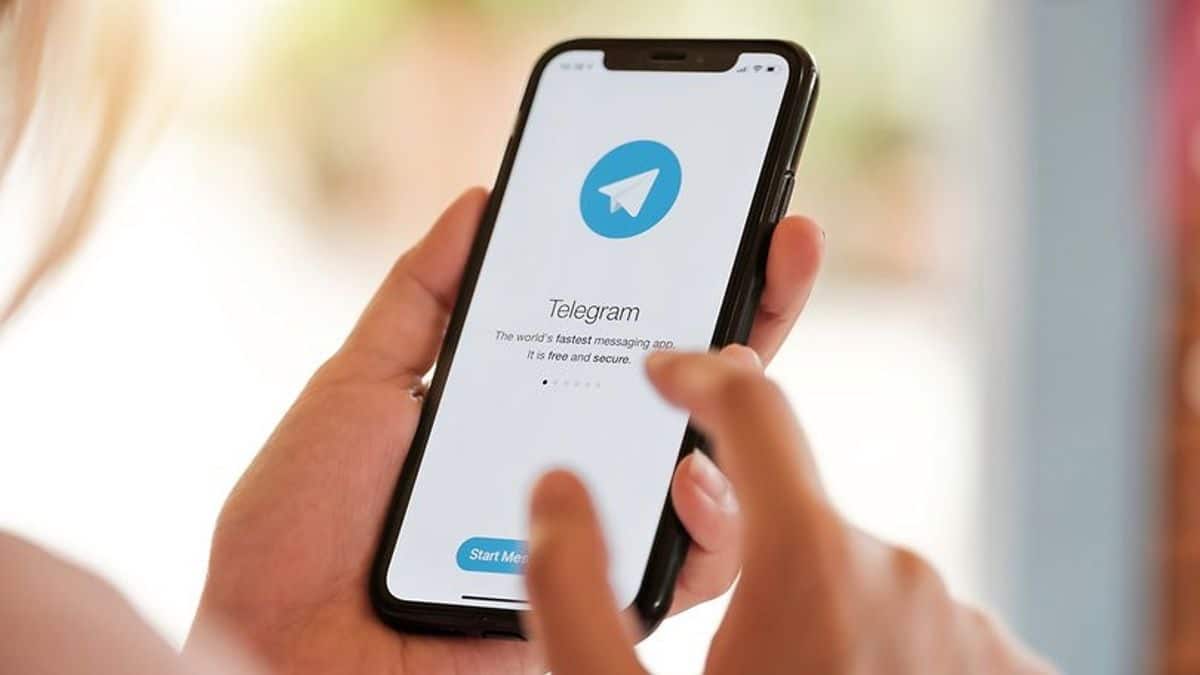
Το Telegram είναι μια εφαρμογή γνωστή για το ότι μας δίνει πολλές επιλογές απορρήτου, κάτι που συμβάλλει στη δημοτικότητά του μεταξύ των χρηστών Android. Μία από τις επιλογές που έχουμε στην εφαρμογή είναι να αποκρύψουμε τον αριθμό τηλεφώνου μας. Εάν έχουμε αλλάξει τον αριθμό μας στο Telegram, μπορεί να μην θέλουμε οι άλλοι να βλέπουν αυτόν τον νέο αριθμό τηλεφώνου που χρησιμοποιούμε στην εφαρμογή. Ευτυχώς, στις ρυθμίσεις του έχουμε αυτή τη δυνατότητα να κρύψουμε τον αριθμό τηλεφώνου. Κάτι που σίγουρα πολλοί χρήστες θα θέλουν να χρησιμοποιήσουν στους λογαριασμούς τους. Αυτά είναι τα βήματα που πρέπει να ακολουθήσουμε για αυτό:
- Ανοίξτε το Telegram στο τηλέφωνό σας.
- Κάντε κλικ στις τρεις οριζόντιες λωρίδες στα αριστερά για να εμφανίσετε το πλευρικό μενού της εφαρμογής.
- Μεταβείτε στις Ρυθμίσεις της εφαρμογής.
- Μεταβείτε στην ενότητα Απόρρητο και ασφάλεια.
- Κάντε κλικ στην επιλογή Αριθμός τηλεφώνου.
- Επιλέξτε ότι κανείς δεν μπορεί να δει τον αριθμό τηλεφώνου σας.
- Εάν θέλετε να υπάρχει εξαίρεση (άτομα που θα μπορούν να δουν αυτόν τον αριθμό τηλεφώνου), εισαγάγετε αυτήν την επιλογή σε αυτήν την ενότητα.
Με αυτόν τον τρόπο Ο αριθμός τηλεφώνου σας είναι κρυμμένος από όλους μέσα στην εφαρμογή, εκτός από εκείνα τα άτομα για τα οποία έχετε παραχωρήσει αυτήν την εξαίρεση (εάν υπάρχει). Αυτό είναι κάτι που χρησιμοποιούν πολλοί χρήστες στο Telegram, επειδή δεν θέλουν οι άλλοι να μπορούν να βλέπουν τον αριθμό τηλεφώνου τους, ειδικά επειδή στην εφαρμογή αυτά δεν είναι απαραίτητα δεδομένα για τη λειτουργία της. Αλλά με αυτόν τον τρόπο εμποδίζετε αυτά τα άτομα να επικοινωνήσουν μαζί σας χρησιμοποιώντας άλλες εφαρμογές, για παράδειγμα. Εάν θέλετε να προσθέσετε περισσότερες εξαιρέσεις στο μέλλον ή να αλλάξετε γνώμη σχετικά με αυτήν τη δυνατότητα, μπορείτε να την επαναφέρετε ή να την αλλάξετε στις ρυθμίσεις του Telegram, τα ίδια βήματα που ακολουθήσαμε σε αυτήν την περίπτωση.
Αποθηκευμένα μηνύματα

Τα αποθηκευμένα μηνύματα είναι κάτι με τεράστια χρησιμότητα στην εφαρμογή. Όπως πολλοί από εσάς γνωρίζετε ήδη, είναι μια συνομιλία που κάνουμε με τον εαυτό μας, δηλαδή μπορούμε να στείλουμε μηνύματα ή αρχεία σε αυτήν, που είναι για εμάς. Πολλοί το χρησιμοποιούν για να μεταφέρουν αρχεία από υπολογιστή σε κινητό ή αντίστροφα, χωρίς να χρησιμοποιούν καλώδια, έχοντας το Telegram στο τηλέφωνό τους και στον υπολογιστή τους. Αυτός ο προσωπικός χώρος είναι κάτι που χρησιμοποιούν πολλοί χρήστες της εφαρμογής. Αν και όταν αλλάζετε τον αριθμό σας, υπάρχουν στιγμές που θα μπορούσε να έχει εξαφανιστεί, κάτι που ανησυχεί πολλούς.
Ευτυχώς, αυτό είναι κάτι που θα μπορέσει να λυθεί με απλό τρόπο. Σας έχει συμβεί ήδη όταν έχετε αλλάξει τον αριθμό σας στην εφαρμογή ή εάν έχετε διαγράψει αυτήν τη συνομιλία κατά λάθος, το Telegram μας δίνει πάντα έναν τρόπο να ανακτήσουμε αυτήν τη συνομιλία. Έτσι σε λίγα βήματα μπορούμε να το έχουμε πίσω στον λογαριασμό μας στην εφαρμογή ανταλλαγής μηνυμάτων. Αυτό πρέπει να κάνουμε στον λογαριασμό μας:
- Ανοίξτε το Telegram στο τηλέφωνό σας.
- Πατήστε το εικονίδιο του μεγεθυντικού φακού στο επάνω μέρος της οθόνης.
- Στη γραμμή αναζήτησης που εμφανίζεται, πληκτρολογήστε Αποθηκευμένα μηνύματα.
- Αυτή η συνομιλία θα εμφανιστεί ξανά στην οθόνη.
- Κάντε κλικ σε αυτό.
- Γράψτε ένα μήνυμα ώστε αυτή η συνομιλία να εμφανιστεί ξανά στον λογαριασμό σας.
- Θα δείτε ότι στη συνέχεια εμφανίζεται στις συνομιλίες σας στην εφαρμογή.
Αυτό είναι κάτι που μας επιτρέπει να έχουμε ξανά Αποθηκευμένα Μηνύματα στο Telegram. Για πολλούς χρήστες είναι ένα απαραίτητο εργαλείο, επειδή μπορείτε να γράψετε τα πάντα σε αυτή τη συνομιλία με τον εαυτό σας, όπως τη λίστα αγορών σας, μια διεύθυνση, έναν αριθμό τηλεφώνου ή να μπορείτε να στείλετε αρχεία, τα οποία μπορείτε αργότερα να ανοίξετε στον υπολογιστή σας, για παράδειγμα . Οι δυνατότητες χρήσης αυτού του chat είναι πολλές, οπότε καλό είναι να το έχουμε στον λογαριασμό μας.
Επίσης, εάν θέλετε να αποφύγετε την κατά λάθος διαγραφή της, μπορείτε πάντα να καρφιτσώσετε αυτήν τη συνομιλία στην κορυφή του Telegram. Για να είναι πάντα ορατό και έτσι δεν πρόκειται να το διαγράψετε, νομίζοντας ότι είναι μια κανονική συνομιλία με άλλο άτομο, που δεν χρειάζεστε πια, για παράδειγμα. Είναι κάτι που μπορεί να σε βοηθήσει σε αυτό.